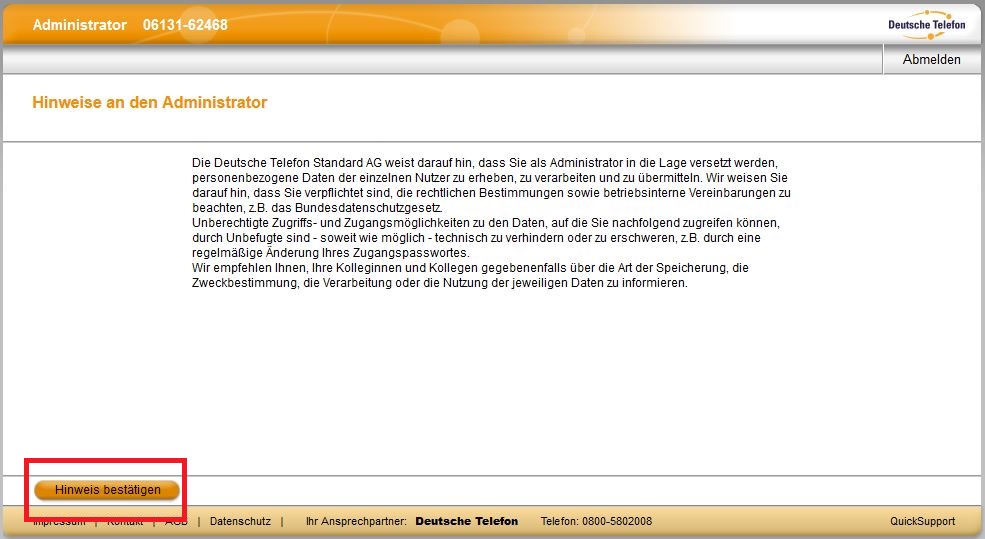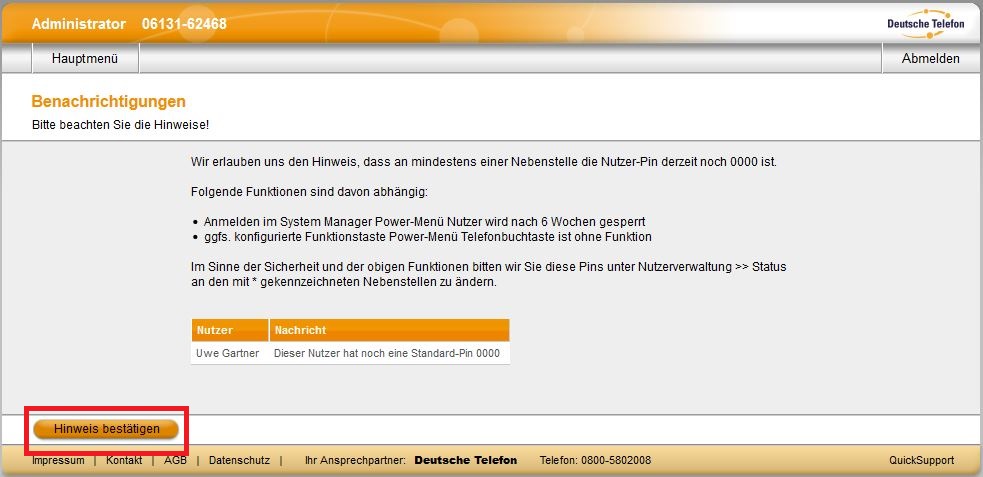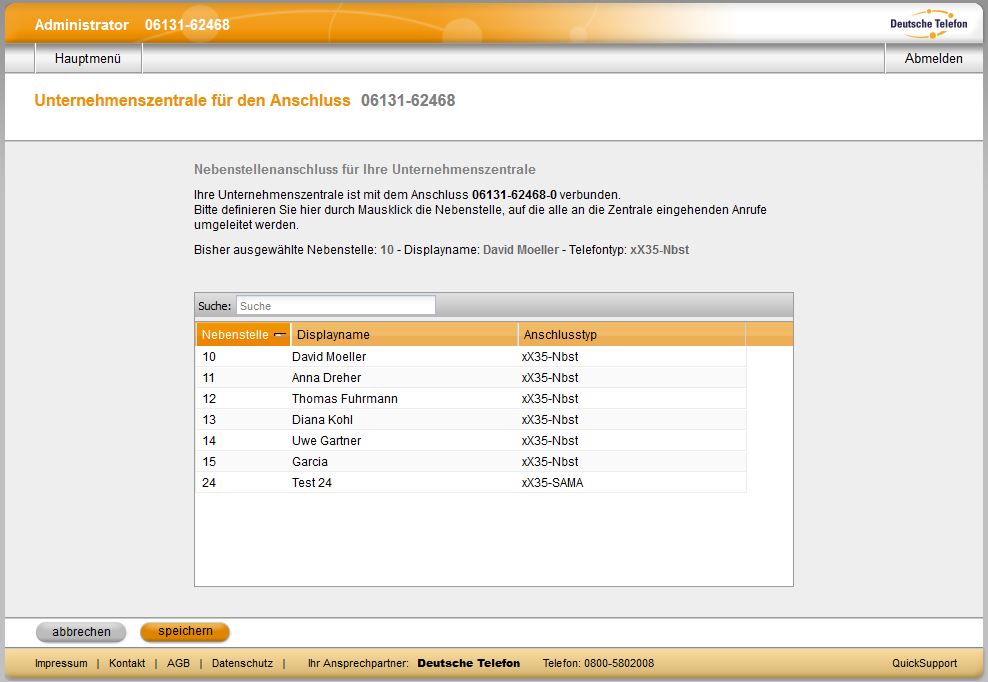SIP Tk-Anlage CentrexX
Zentrale und “Catch unknown” 
Inhalt:
1. Einleitung
In diesem Artikel erfahren Sie, wo Sie die Einstellungen der Funktionen “Zentrale” und “Catch unknown” einsehen und wie Sie diese ändern können. Basisinformationen erhalten Sie unter den Punkten 1-6. Die Funktion “Zentrale” wird unter “6.” und die Funktion “Catch unknwon” unter “7.” genauer erläutert.
2. Kurzbeschreibung
Als Zentrale wird in der Regel der Anschluss mit der Durchwahlnummer 0 bezeichnet. Die Rufnummer der Zentrale lautet entsprechend: Vorwahl-Kopfnummer-0. Sie entspricht in der Regel der ersten Nummer aus einem Rufnummernblock
Beispielnummer: 06131-62468-0 oder auch 06131-62468-30
Die „0“ ist keine eigenständige Nebenstelle (die „0“ kann auch nicht als Nebenstelle angelegt werden), sondern wird einer bestehenden Nebenstelle zugeordnet. Dies bedeutet, dass Anrufe auf der Zentrale (also auf der „0“) bei der zugeordneten Nebenstelle eingehen. Sie können die Zuordnung im Power Menü einsehen und ändern.
Die Funktion “catch unknown” wird ebenfalls im Bereich „Zentrale“ des Power Menüs eingestellt. Mit “catch unknown” wird die Weiterleitung eines Anrufs auf einer nicht existenten Nebenstelle (= nicht vergebenen Durchwahl) an eine definierte Nebenstelle bezeichnet. In der Voreinstellung des Power Menüs werden diese Anrufe auf die Zentrale geleitet. Sie können im Bereich “Zentrale” des Power Menüs stattdessen eine andere Zielrufnummer definieren oder alternativ für die entsprechenden Anrufe eine Ansage aktivieren.
3. Voraussetzung für die Ausführung der Anleitung
Um nachfolgende Anleitung auszuführen, benötigen Sie die Administrator-Zugangsdaten Ihrer SIP Tk-Anlage CentrexX (Kopfnummer und Kennwort).
4. Wichtige Hinweise
- Der “Zentrale” (der Durchwahl 0) ist immer eine Nebenstelle zugeordnet. Es ist nicht möglich die Funktion “Zentrale” zu deaktivieren.
- Es kann immer nur eine Nebenstelle der Zentrale zugeordnet sein. Sollen Anrufe auf der Zentrale von mehreren Nebenstellen aus empfangen werden, können Sie der Zentrale einer Sammelstelle (Anrufgruppe) zuordnen oder diese über die Funktion “Paralleles/Serielles Klingeln” mit anderen Nebenstellen verknüpfen.
5. Vorbereitung
5.1 Anmeldung als Administrator im Power Menü der Tk-Anlage CentrexX
Melden Sie sich als Administrator im Power Menü der SIP Tk-Anlage CentrexX an. Halten Sie hierfür Kopfnummer und Kennwort bereit und gehen Sie auf https://power.dtst.de/. Tragen Sie auf der linken Seite unter „Administrator“ die vollständige Kopfnummer (Rufnummer ohne Durchwahl, bzw. mit zentraler Abfragestelle “0”) Ihrer SIP Tk-Anlage CentrexX mit nationaler Vorwahl in das Feld „Kopfnummer“ ein. Achten Sie darauf, dass die Rufnummer keine Leerstellen und Sonderzeichen enthält.
Bindestriche können der Übersichtlichkeit halber gesetzt werden. In diesem Fall darf nur ein Bindestrich (nach der Vorwahl) gesetzt werden: Die “0” wird nicht durch Bindestrich getrennt.
Beispiel: richtig ist 06131624680 oder 06131-624680,
falsch ist 06131-62468-0 oder 06131 624680
Tragen Sie Ihr Kennwort in das Feld darunter ein und klicken Sie auf „weiter“.
Hinweis: Das Administrator-Kennwort kann Buchstaben, Zahlen und Sonderzeichen beinhalten und und umfasst zwischen 8 und 32 Ziffern.
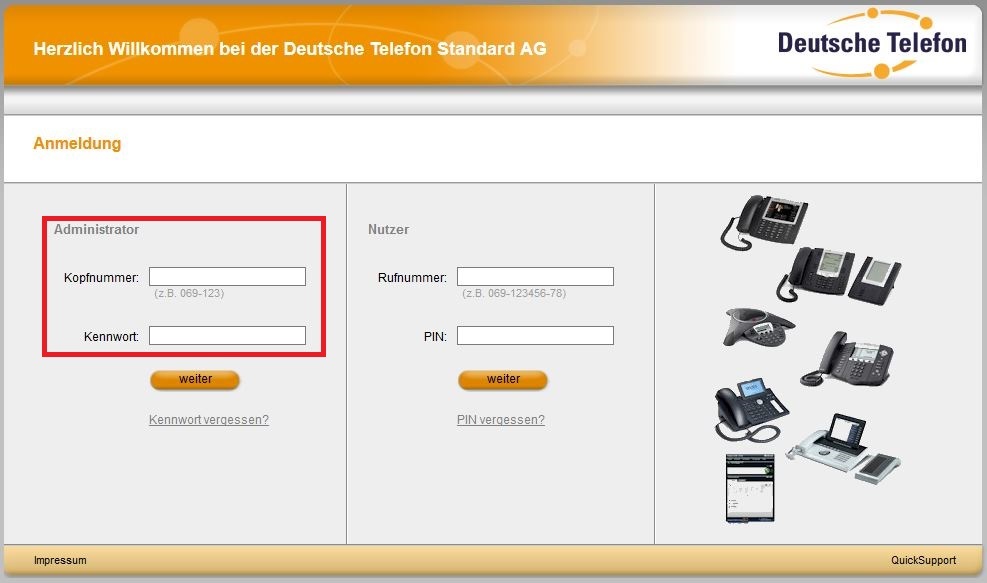
Bevor Sie nach dem Login zum Hauptmenü gelangen, können verschiedene Zwischenschritte aufgerufen werden:
- Datenschutzhinweis
- ggf. Zwei-Faktor-Authentifizierung
- ggf. Hinweis “Nebenstelle benötigt PIN-Änderung”
Der Zwischenschritt “Datenschutzhinweis” wird bei jedem Anmeldevorgang aufgerufen.
Klicken Sie unten links auf den Button “Hinweis bestätigen”. Sofern nicht weitere Zwischenschritte erforderlich werden, gelangen Sie nun zum Hauptmenü und Ihre Anmeldung im Power Menü Administrator ist abgeschlossen.
Falls weitere Zwischenschritte aufgerufen werden, folgen Sie der Beschreibung in den beiden folgenden Unterpunkten.
5.2 Zwischenschritt bei der Anmeldung als Administrator: “Zwei-Faktor-Authentifizierung”
Bei der ersten Anmeldung als Administrator unter https://power.dtst.de wird eine Zwei-Faktor-Authentifizierung abgefragt. Dasselbe gilt, wenn Sie die Anmeldung über einen Browser durchführen, den Sie bisher noch nicht zur Anmeldung als Administrator genutzt haben oder in Ihrem Standard-Browser die Cookies löschen.
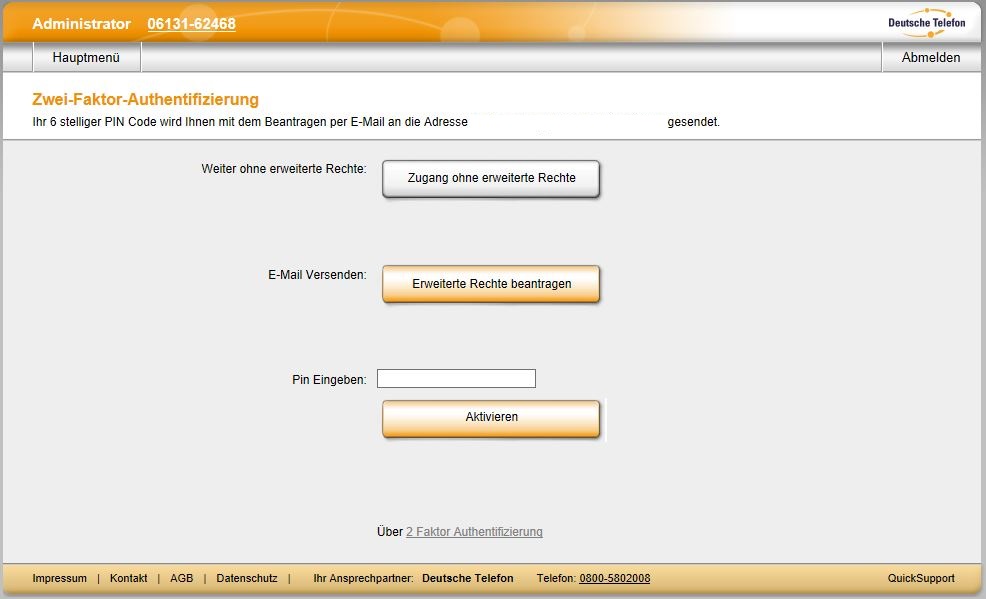
Der Zugang mit erweiterten Rechten wird benötigt, wenn man vollen Zugriff auf das Power Menü haben muss. Er ermöglicht den Zugriff auf Nutzerdaten wie zum Beispiel SIP Account Daten, Einblick in Statistiken, TAPI-Lizenz-Zugriffe oder auch Mehrungen/Minderungen.
Werden die “erweiterten Rechte beantragt” wird eine PIN generiert und an die in der Kopfzeile angezeigte E-Mail-Adresse verschickt. Die PIN verliert ca. 15 Minuten nach Beantragung der erweiterten Rechte Ihre Gültigkeit.
Der Administratorzugang ohne erweiterte Rechte reicht für viele Regelanwendungen in der Verwaltung der Nebenstellen aus. Sie können also auch fortfahren, in dem Sie den Button „Zugang ohne erweiterte Rechte“ betätigen.
5.3 Zwischenschritt bei der Anmeldung als Administrator: “Nebenstelle benötigt PIN-Änderung”
In folgenden Fällen werden Sie an die notwendige Änderung einer Nebenstellen-PIN erinnert:
- Wenn eine (oder mehrere) neu angelegte Nebenstellen noch über die Standard-PIN “0000” verfügen.
- Wenn eine PIN zurückgesetzt und seitdem nicht geändert wurde.
Hinweis: Wird eine zurückgesetzte PIN und die PIN einer neu angelegten Nebenstelle nicht nach spätestens 6 Wochen geändert, wird der Nutzerzugang zum Power Menü für die betreffende Nebenstelle gesperrt.
In der tabellarischen Übersicht werden alle betroffenen Nebenstellen aufgeführt. Wir empfehlen die PINs möglichst schnell selber im Power Menü “Administrator” zu ändern oder die Änderung bei den Nutzern der Nebenstellen anzumahnen.
Um den Anmeldevorgang abzuschließen, klicken Sie unten links auf “Hinweis bestätigen”.
6. Die Funktion „Zentrale“ im Power Menü
6.1 Wo finde ich die Funktion Zentrale?
Klicken Sie im Hauptmenü auf den Button “Nutzerverwaltung”.
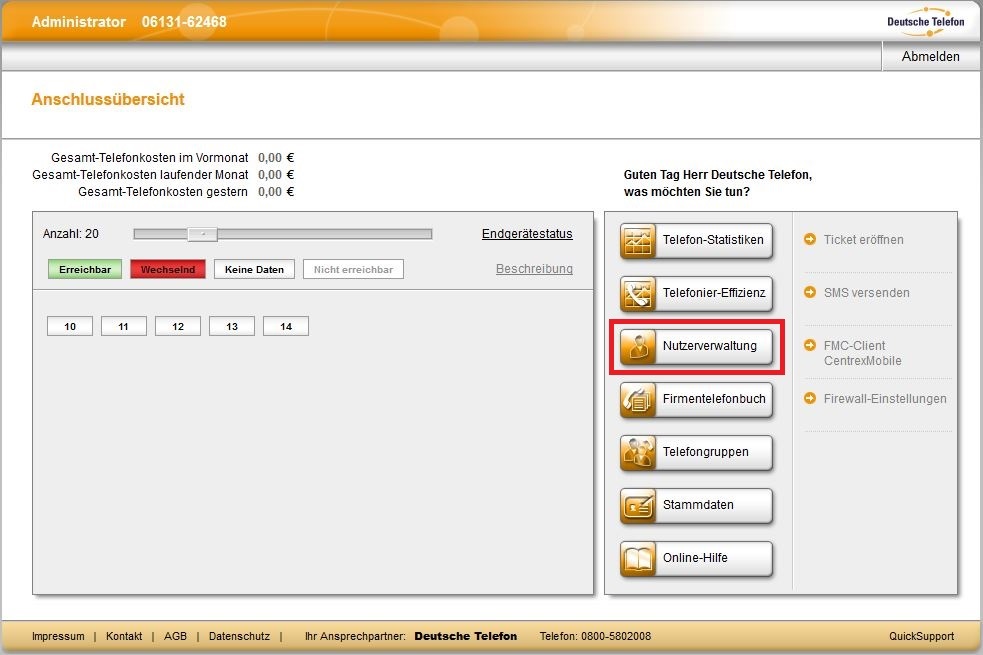
Klicken Sie in der Übersicht „Nutzerverwaltung“ auf den Button „Zentrale“.
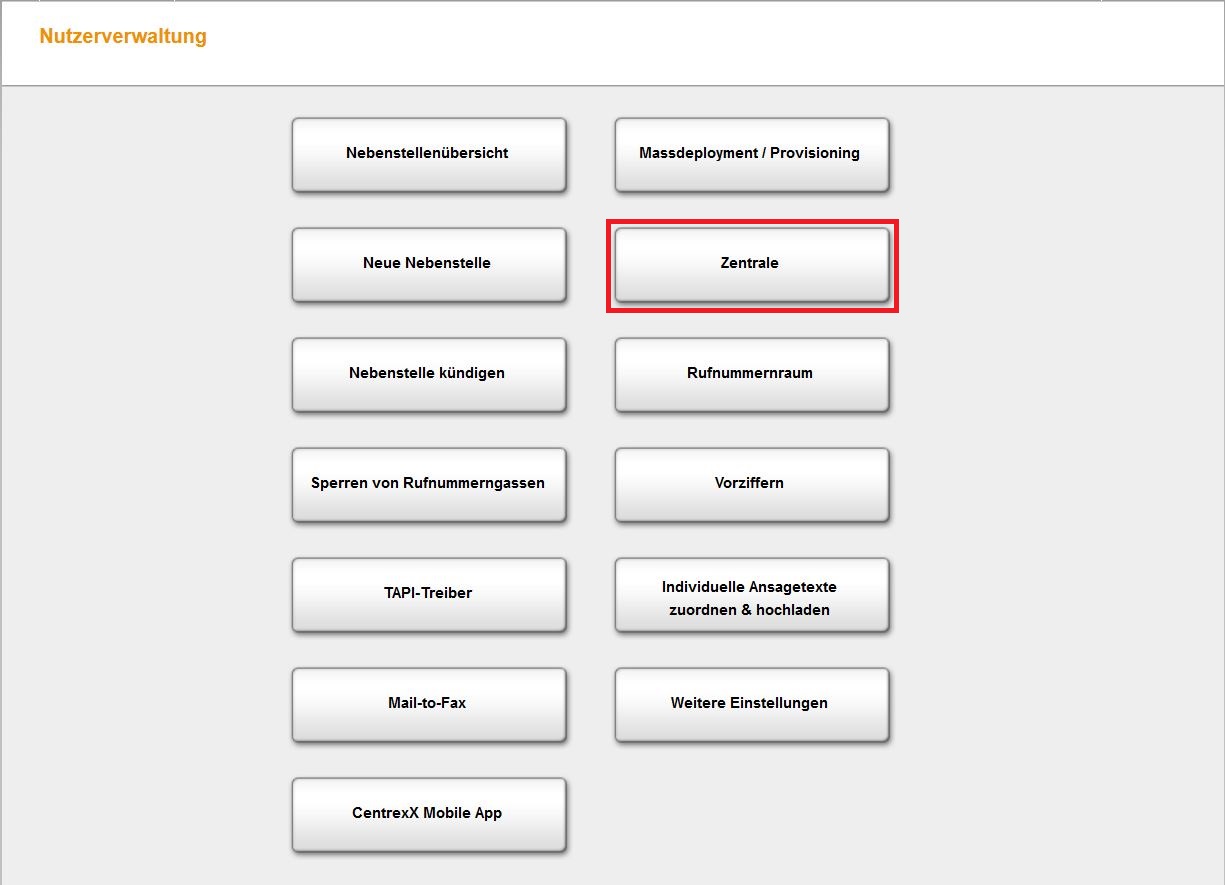
Sie gelangen zur Übersicht „Unternehmenszentrale“.
7.3 Zuordnung einer Nebenstelle zur “Zentrale”
In der Übersicht “Unternehmenszentrale” finden Sie oben den Bereich “Nummer der Nebenstelle ändern”.
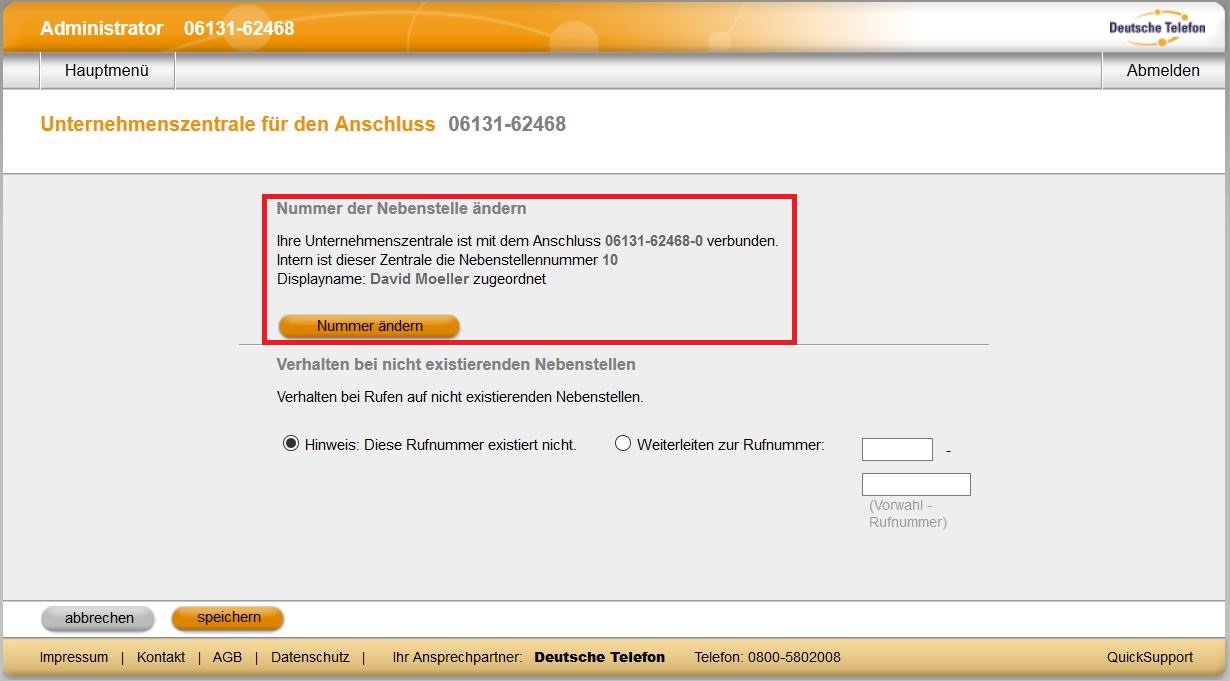
In diesem Bereich werden die Rufnummer Ihrer Zentrale (Stammnummer + Durchwahl „0“) und die momentan der Zentrale zugeordnete Nebenstelle angezeigt. Um die zugeordnete Nebenstelle zu ändern, klicken Sie auf den Button „Nummer ändern“.
Sie gelangen zu einer tabellarischen Übersicht Ihrer Nebenstellen.
Sie können in der Tabelle eine Zeile (=Nebenstelle) anklicken, so dass diese dunkel hinterlegt ist. Klicken Sie dann auf „speichern“ unten links, damit die ausgewählte Nebenstelle als neue Zuordnung bestätigt wird. Die Änderung wird umgehend wirksam.
7. Catch unknown / Anrufe auf nicht existierenden Nebenstellen
In der Übersicht „Unternehmenszentrale“ finden Sie unten den Bereich “Verhalten bei nicht existierenden Nebenstellen”.
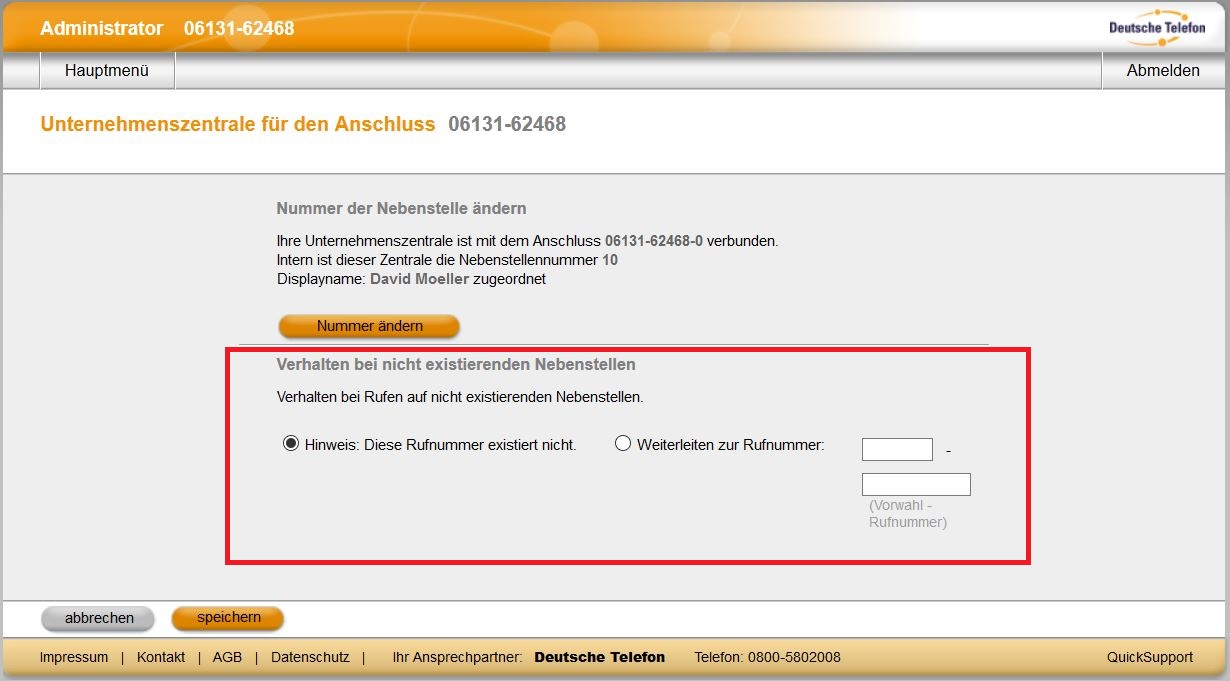
Ihnen stehen hier zwei Auswahlmöglichkeiten zur Verfügung:
- Hinweis: “Diese Rufnummer existiert nicht”
- Weiterleiten zur Rufnummer
Standardmäßig ist die erste Option ausgewählt. Dies bedeutet, dass Anrufe auf nicht existierenden Nebenstellen einen Hinweis per Ansage erhalten, dass die gewählte Rufnummer nicht existiert.
Möchten Sie stattdessen, dass diese Anrufe auf einer Nebenstelle (in der Regel der “Zentrale”) eingehen, klicken Sie „Weiterleiten zur Rufnummer“ an. Tragen Sie die gewünschte Rufnummer in die Zeile darunter nach dem Schema „Vorwahl-Rufnummer“ ein. Klicken Sie unten links auf „speichern“, damit die Änderung übernommen wird. Es können auch externe Rufnummern verwendet werden. Die Änderungen wirken sich umgehend auf die Anlage aus.
Benötigen Sie weiterführende Hilfe?
Wenn Sie zusätzliche Unterstützung brauchen, bitten wir Sie, ein Ticket über das Online-Ticket-Portal service.dt-standard.de zu eröffnen. Zu diesem Ticket-Portal gelangen Sie auch über die Internetseite www.dt-standard.de. Gerne setzen wir uns dann zeitnah mit Ihnen in Verbindung.
Hinweis: Für das "Aufgeben" eines Online-Tickets (Support-Anfrage) benötigen Sie immer auch die Kundennummer. Diese gewährleistet eine korrekte Zuordnung Ihres Anliegens. Sie finden die Kundennummer u.a. auf der Rechnung. In diesem Zusammenhang bedanken wir uns für Ihre Mithilfe.
Ihr Service-Team der Deutsche Telefon Standard
Copyright 2017, Deutsche Telefon Standard
###